O problema de download lento do League of Legends ocorre quando há problemas de rede, os servidores LOL no back-end ou quando outro aplicativo de terceiros está bloqueando o processo de download.
 Liga dos lendários
Liga dos lendários
Esta baixa velocidade de download também pode ocorrer devido à aplicação de direitos administrativos, problemas de software de segurança, problemas com a estrutura .net 3.5 e configurações de rede incorretas.
Mas antes de passar para as soluções, certifique-se de que este problema de baixa velocidade ocorre apenas com League of Legends e não com a velocidade da Internet. Você pode verificar baixando qualquer outro conteúdo. E se a velocidade de download de outros programas também for lenta, primeiro você tem que solucionar o problema de sua conexão de internet.
Para resolver o download lento do LOL, tente as seguintes soluções que encontramos e testamos em nossas estações de trabalho, embora também possa haver outras soluções que não estão listadas aqui.
Solução 1: ajustar o lançador de League of Legends.
As vezes, LOL Launcher precisa de direitos de administrador para acessar certos arquivos e serviços, mas funciona sem direitos de administrador, então o usuário pode enfrentar o problema de download lento LOL. Para superar isso, nesta solução, vamos executar o lançador com direitos de administrador, o que pode resolver o problema.
-
Clique com o botão direito na barra de tarefas e clique em Gerenciador de Tarefas.
 Abra o gerenciador de tarefas
Abra o gerenciador de tarefas -
No Gerenciador de Tarefas, clique com o botão direito em qualquer processo pertencente ao LOL, por exemplo, LeagueClient. exe e clique em »Finalizar tarefa«.
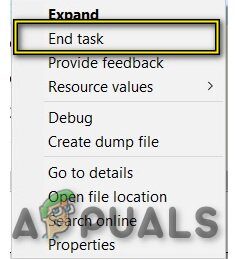 Finalizar tarefa no Gerenciador de Tarefas
Finalizar tarefa no Gerenciador de Tarefas -
No escritório, clique com o botão direito no ícone de atalho de “Liga dos lendários” e então clique “Abrir local do Ficheiro”.
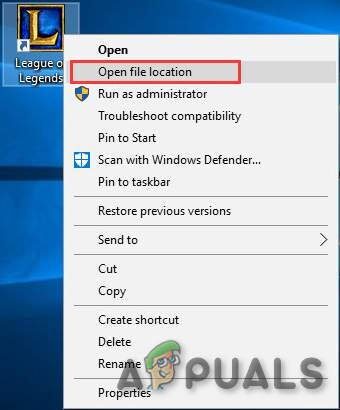 Localização do arquivo de League of Legends
Localização do arquivo de League of Legends -
Na pasta aberta, encontre o »LeagueClient. Exe “e clique com o botão direito nele e clique” Executar como administrador “.
Agora verifique se a velocidade de download melhorou, se a velocidade não melhorou, vá para a próxima solução.
Solução 2: desligue o Firewall do Windows
As vezes, antivírus e firewall do sistema interferem nas atividades de jogos online. Eles deveriam proteger seu computador contra malware, mas às vezes eles podem dar falsos positivos ao bloquear aplicativos legítimos como League of Legends. E como resultado, League of Legends não acessa arquivos e serviços em alguns sistemas, o que reduz a velocidade de download do jogo. Por tanto, se você desabilitar o antivírus e desabilitar o firewall, você pode resolver o problema do “download lento de League of Legends”.
Depois de desativar o antivírus, abra o jogo League of Legends para ver se a velocidade de download melhorou. Se o jogo funcionar sem problemas, adicione a pasta do jogo à lista de exceção das configurações do antivírus.
Sim, não é assim, desabilite o firewall do sistema. Se houver um firewall de terceiros instalado, desabilite-o. Para Firewall de Windows, Siga os passos abaixo.
-
Pressione o botão do Windows, Digite »Firewall do Windows» na caixa de pesquisa e pressione »Enter» para abrir o »Firewall do Windows Defender».
 Abra o Firewall do Windows
Abra o Firewall do Windows -
No painel esquerdo, clique em »Habilitar ou desabilitar o Firewall do Windows Defender».
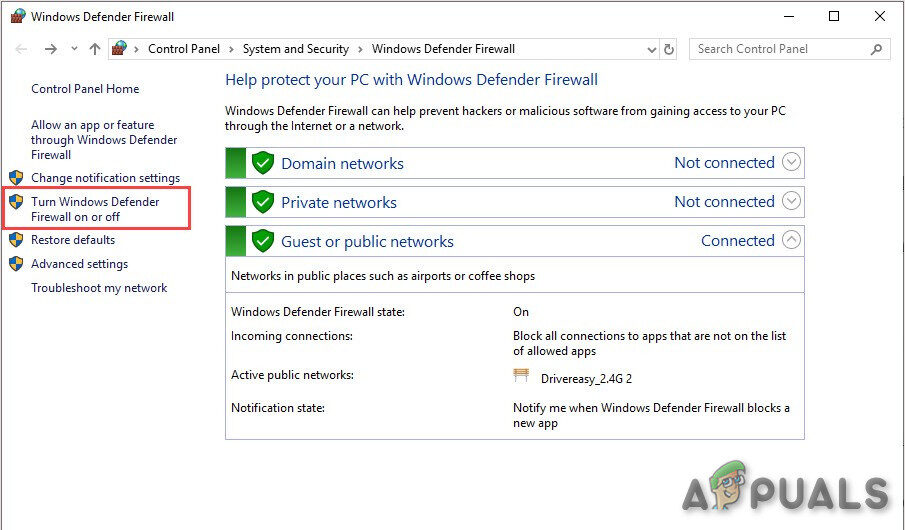 Habilitar ou desabilitar o Firewall do Windows Defender
Habilitar ou desabilitar o Firewall do Windows Defender -
Clique em »Desativar Firewall do Windows Defender (não recomendado)" Para os 3 tipos de rede, quer dizer, Domínio, Privado e Público. Então clique em OK.
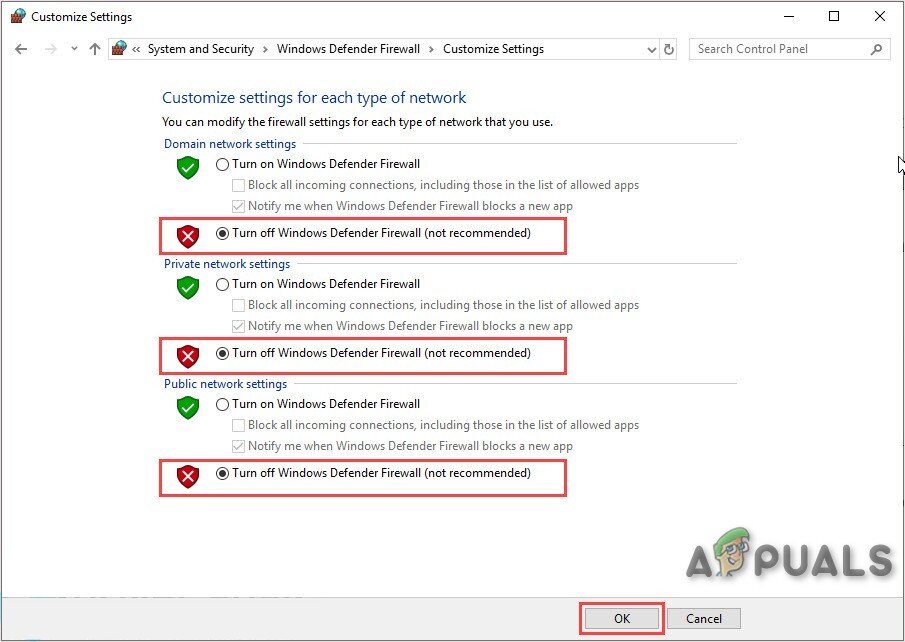 Desativar o Firewall do Windows Defender no tipo de rede
Desativar o Firewall do Windows Defender no tipo de rede -
Agora inicie o jogo LOL para verificar se a velocidade de download melhorou.
Se a velocidade de download aumentou após a desativação do antivírus e firewall, adicionar exceção para o jogo nas configurações de antivírus e firewall.
Porém, se não melhorar a velocidade de download, vá para a próxima solução. Mas antes de continuar, observe que não há problema em reativar seu software antivírus neste estágio; mas recomendamos mantê-lo desativado para o resto do processo de solução de problemas.
Solução 3: Redefinir Ajustes de Rede
O patch do League of Legends funciona com as configurações padrão de TCP / IP da rede. Portanto, se a configuração do seu sistema for diferente do padrão, o patch pode não funcionar corretamente e você pode sofrer de baixas velocidades de download. Nesta solução, vamos redefinir o Winsock para as configurações padrão para redefinir as configurações de TCP / IP para suas configurações padrão, o que poderia resolver o problema.
-
Pressione o botão do Windows e digite “simbolo do sistema” e clique com o botão direito no “simbolo do sistema” e clique “Executar como administrador”.
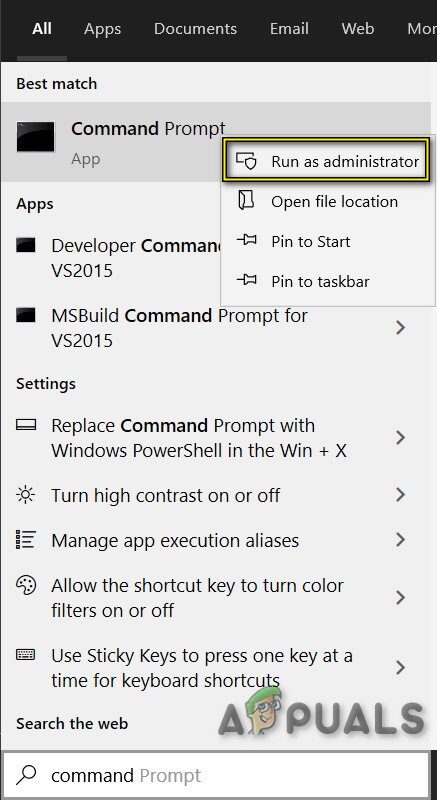 Execute o prompt de comando como administrador
Execute o prompt de comando como administrador -
Digite o seguinte comando:
netsh winsock reset
e pressione Enter
 Execute netsh winsock reset na linha de comando
Execute netsh winsock reset na linha de comando -
Reinicie o seu computador.
-
Inicie o League of Legends para ver se a velocidade de download melhorou.
Solução 4: usar VPN
Alguns serviços são bloqueados pelo ISP e esse bloqueio pode causar um “download lento LOL”. Portanto, usar uma VPN pode resolver o problema, pois o tráfego de rede fluirá sem restrições e qualquer bloqueio de serviços que estava causando o problema irá embora.
-
Baixe e instale qualquer VPN de sua escolha.
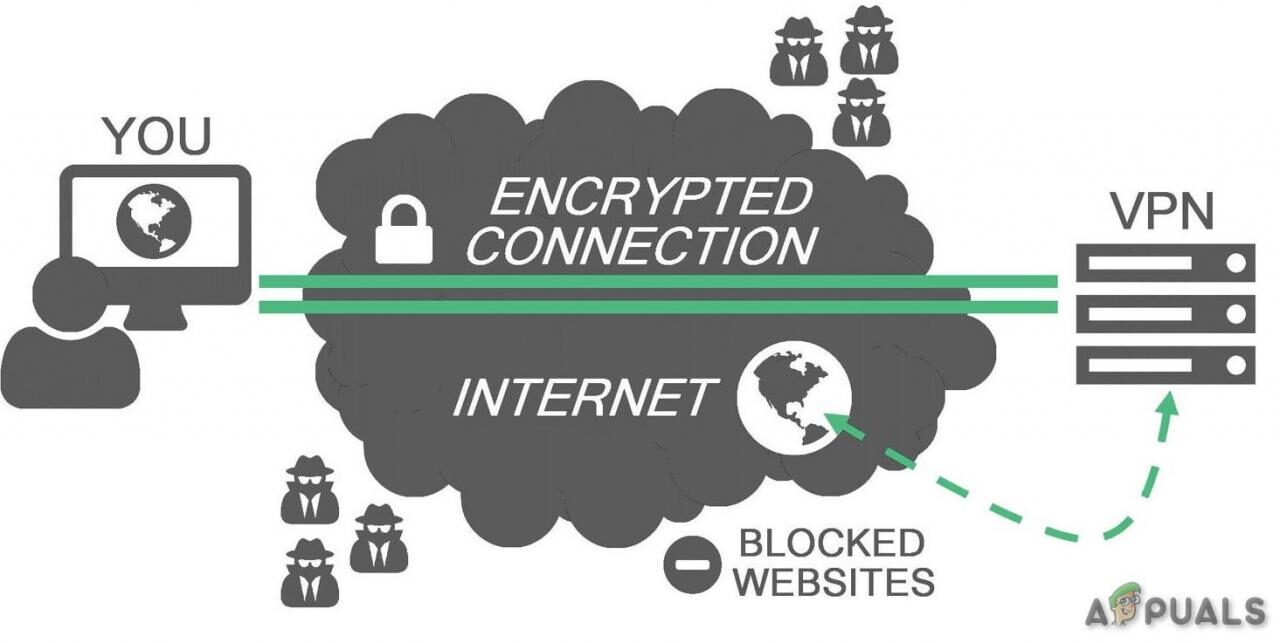 VPN
VPN -
Execute sua VPN e abra-a.
-
Conecte-se a um servidor em um local escolhido.
-
Inicie o League of Legends e veja se a velocidade de download melhorou.
Solução 5: instale manualmente .NET framework 3.5
… NET Framework 3.5 é uma plataforma de software necessária para rodar “Liga dos lendários”. E LOL, muitos problemas podem surgir se .Net Framework não estiver instalado ou corrompido. Um mal-entendido muito comum é que não é necessário ter a versão mais recente do .Net Framework, por exemplo 4.7, versão 3.5. Este é um bug e você ainda precisa instalar o .Net Framework 3.5 mesmo se você tiver alguma outra versão do .Net Framework instalada.
-
Faça o download do .Net Framework 3.5 .
 Microsoft .Net Framework 3.5 SP1
Microsoft .Net Framework 3.5 SP1 -
Instale e reinicie o sistema.
-
Agora jogue “Liga dos lendários”.
Se o download de League of Legends continuar lentamente, tente a seguinte solução.
Solução 6: use a ferramenta Hextech
A ferramenta de reparo Hextech da Riot Games é a mais recente tecnologia de assistência ao jogador. Esta ferramenta pode consertar seu PC com consertos simples para alguns dos problemas técnicos mais comuns da Liga.. Portanto, executá-lo pode resolver o problema.
-
Baixe a ferramenta Hextech de seu site oficial.
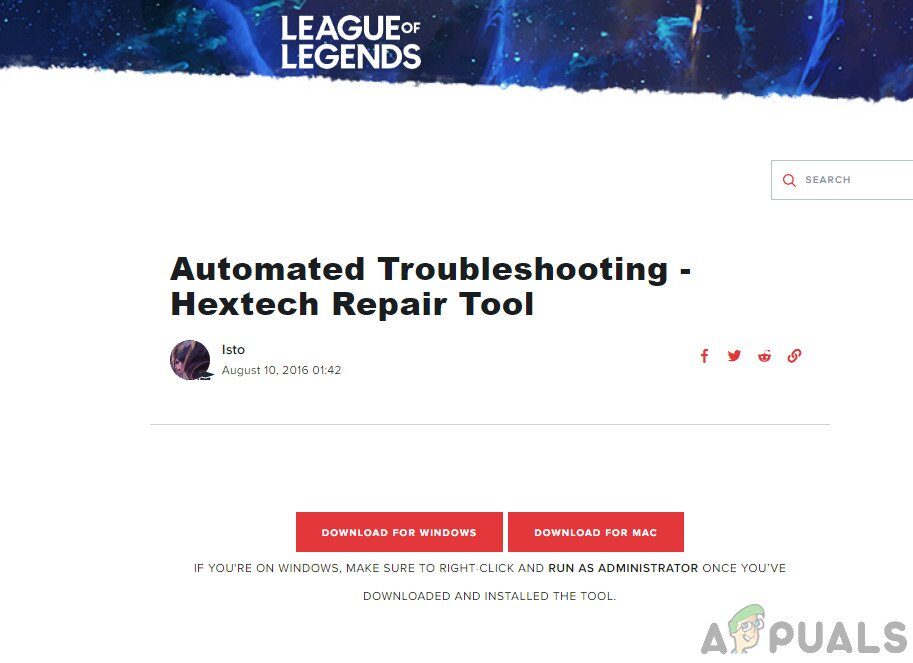 Ferramenta de reparo Hextech
Ferramenta de reparo Hextech -
Instale e execute-o para verificar se há arquivos corrompidos.
-
Assim que a ferramenta Hex terminar de funcionar, inicie League of Legends.
Se o seu problema ainda não foi resolvido e o download do jogo continua lentamente, Continue com a próxima solução.
Solução 7: consertar arquivos do jogo
Arquivos de jogo corrompidos também podem tornar o download de League of Legend lento. Mas felizmente, League of Legend tem uma ferramenta de reparo integrada que reparará todos os arquivos do jogo e pode corrigir o problema de download lento de League of Legends. Então, vamos começar a reparar os arquivos do jogo LOL.
-
Inicie o League of Legends e faça login.
-
Clique no botão de troca no canto superior direito para abrir as configurações do jogo.
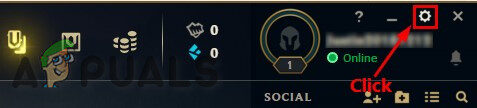 Clique em Configurações em League of Legend
Clique em Configurações em League of Legend -
Clique em Iniciar Reparo Completo.
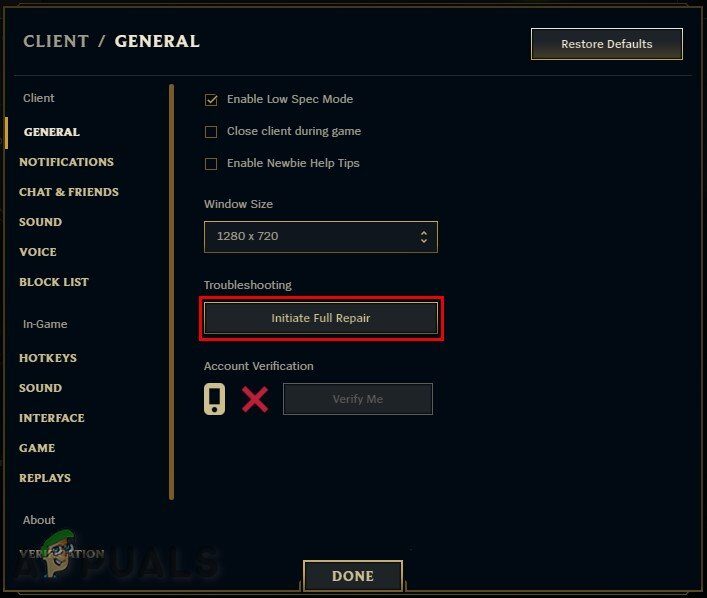 Comece o reparo completo
Comece o reparo completo -
Clique em Sim para continuar.
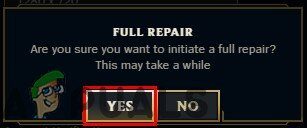 Confirme o reparo concluído
Confirme o reparo concluído -
Aguarde a conclusão do reparo. Este reparo pode demorar entre 30 minutos e mais que 60.
Agora, reinicie League of Legends para ver se o problema de download lento foi resolvido, mas, vá para a próxima solução.
Solução 8: Reinstalado League of Legends
Se nada funcionou para você até agora, então é hora de ir para o último recurso, quer dizer, Reinstalado League of Legends.
Paso 1: desinstalar League of Legends
-
Pressione a tecla Windows e digite “Painel de controle” e na lista resultante clique “Painel de controle”.
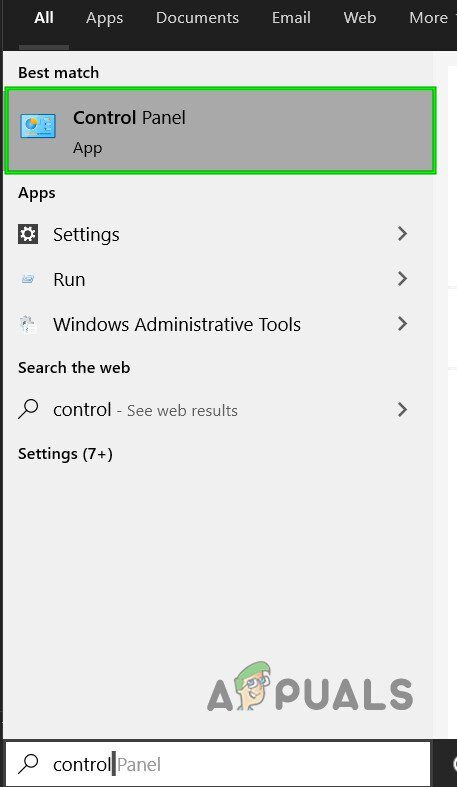 Abra o Painel de Controle na caixa de pesquisa do Windows
Abra o Painel de Controle na caixa de pesquisa do Windows -
Clique em »Desinstalar um programa» na seção Programas.
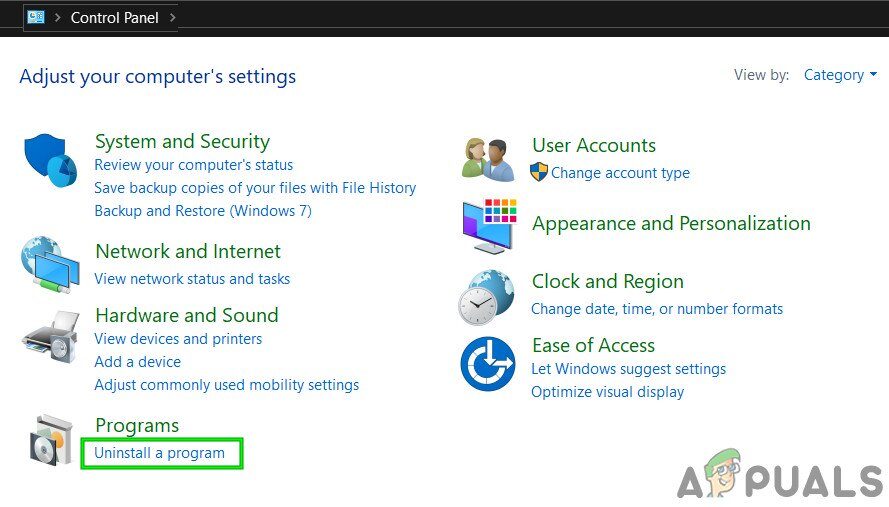 Desinstalar um programa
Desinstalar um programa -
Na lista, clique com o botão direito »League of Legends» e clique em desinstalar.
-
Agora navegue até o diretório onde o LOL foi instalado e exclua os arquivos deixados lá.
-
O que mais, remova os arquivos de configuração antigos que foram usados para instalar o jogo.
-
Reinicie o PC.
Paso 2: Reinstalado League of Legends
-
Baixe a última versão de League of Legends.
-
Nos arquivos baixados você encontrará »LeagueofLegends. Exe ", clique com o botão direito e selecione »Executar como administrador«.
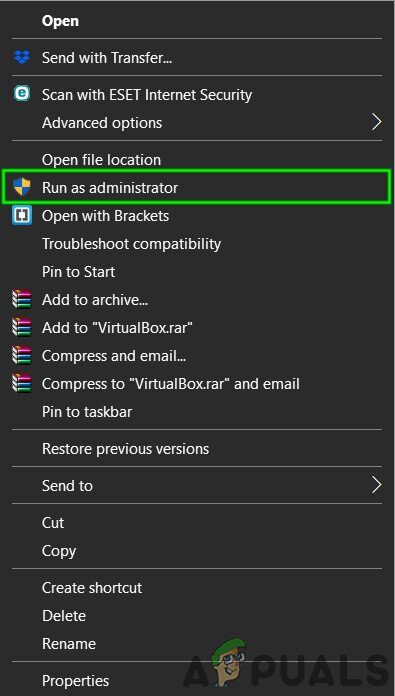 Executar como administrador
Executar como administrador -
Após completar o download dos arquivos de instalação, o processo de instalação começará automaticamente. É sempre uma boa ideia instalar League of Legends na unidade C: predefinição, sim é possível.
-
Após a conclusão do processo de instalação, o inicializador do jogo abrirá automaticamente.
Solução 9: redefinir os arquivos de configuração para os padrões
Se você ainda tiver uma velocidade de download baixa após fazer as soluções acima, nossa única opção é redefinir completamente as configurações relacionadas ao League of Legends. Mas note que isso irá apagar todas as configurações do jogo ou do cliente que você fez e tudo será redefinido para os padrões, então tenha certeza que você quer. Veja como fazer:
- Faça login em sua conta depois de iniciar League of Legends.
-
Agora mantenha o inicializador em execução e minimize o cliente do jogo e vá para o diretório de instalação do League of Legends.
-
Encontre e exclua a pasta de configuração
-
Execute o cliente League of Legends novamente e execute um jogo personalizado que irá gerar uma nova pasta de configurações
Com sorte, seu jogo está baixando em velocidade máxima e em breve você poderá jogar seu jogo favorito. Lembre-se de que você sempre pode copiar a instalação de outro PC onde o jogo funcione bem.
Postagem Relacionada:
- ▷ Como consertar $ 0027O arquivo não pode ser aberto devido a um erro de cabeçalho $ 0027 no Adobe Premiere
- ▷ Como aprovo meu iPhone de outro dispositivo?
- ▷ Solução: api-ms-win-crt-runtime-l1-1-0.dll está ausente
- ▷ Solução: WebGL não é compatível
- ⭐ 4 Emuladores iOS para Android [Execute aplicativos iOS no Android]
- O painel de controle da Nvidia não abre






